Lorsque vous ouvrez le Gestionnaire des tâches et cliquez sur l'onglet Démarrage pour gérer les entrées de démarrage automatique, vous remarquerez peut-être un ou plus d'entrées apparaissant comme « Programme » apparaissant avec une icône vide ou générique et sans éditeur information.
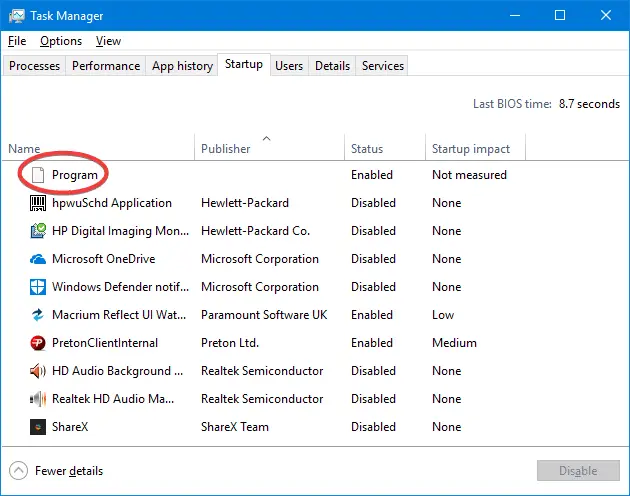
Les entrées « Program » inconnues sont probablement causées par les deux des conditions suivantes sont vraies :
- L'entrée de démarrage fait référence à un fichier invalide ou inexistant dans le dossier « Program Files ».
- Les données de valeur de Registre correspondant à cette entrée de démarrage ne sont pas entourées de guillemets doubles.
Cet article explique ce que signifient les entrées "Programme" dans l'onglet Démarrage et comment se débarrasser de ces entrées.
Qu'est-ce que "Programme" dans l'onglet de démarrage du Gestionnaire des tâches
Pour identifier et corriger les entrées « Programme » inconnues dans l'onglet Démarrage du Gestionnaire des tâches, procédez comme suit :
- Démarrez le Gestionnaire des tâches (Ctrl + Changement + Esc) et sélectionnez le Commencez languette
- Cliquez avec le bouton droit sur l'en-tête de colonne et activez ces deux options: Type de démarrage et Ligne de commande
Maintenant, l'origine des entrées « Programme » est affichée. Vous pouvez maintenant voir le chemin complet et la ligne de commande de cette entrée de démarrage.
Correctif 1: Si le fichier programme (.exe) n'est PAS présent dans le dossier spécifié, alors voir l'article Supprimer les entrées invalides de l'onglet Démarrage du Gestionnaire des tâches pour savoir comment supprimer l'entrée de démarrage orpheline dans le Gestionnaire des tâches via l'Éditeur du Registre ou en utilisant le Autoruns utilitaire de Microsoft.
Dans un exemple, l'entrée Realtek causait le problème. Le registre Courir key avait cette entrée:
Nom de la valeur: Realtek Données: C:\Program Files\Realtek\Audio\HDA\RAVCpl64.exe -s
L'application a été désinstallée depuis longtemps, mais l'entrée de démarrage orpheline reste.
L'entrée de démarrage peut se trouver dans l'un des emplacements de registre suivants.
HKEY_CURRENT_USER\SOFTWARE\Microsoft\Windows\CurrentVersion\Run. HKEY_LOCAL_MACHINE\SOFTWARE\Microsoft\Windows\CurrentVersion\Run. HKEY_CURRENT_USER\SOFTWARE\WOW6432Node\Microsoft\Windows\CurrentVersion\Run. HKEY_LOCAL_MACHINE\SOFTWARE\WOW6432Node\Microsoft\Windows\CurrentVersion\Run
Notez que le "Désactivée" Les entrées de démarrage dans le Gestionnaire des tâches sont stockées dans cette partie du registre :
HKEY_CURRENT_USER\SOFTWARE\Microsoft\Windows\CurrentVersion\Explorer\StartupApproved\Run. HKEY_LOCAL_MACHINE\SOFTWARE\Microsoft\Windows\CurrentVersion\Explorer\StartupApproved\Run
Correctif 2: Si le fichier programme (.exe) est présent dans le dossier spécifié (moins probable) :
- Démarrez l'éditeur de registre (
regedit.exe) et accédez à chacune des clés de registre Exécuter mentionnées ci-dessus. - Localisez l'entrée de démarrage correspondante, double-cliquez dessus et ajoutez des guillemets doubles autour du chemin du fichier.
- Quittez l'éditeur de registre. Maintenant, l'élément de démarrage apparaît comme ci-dessous :
Si les informations sur l'éditeur sont manquantes et que l'entrée s'affiche sous la forme d'une icône générique comme dans la capture d'écran ci-dessus, le programme est probablement manquant. Dans ce cas, vous pouvez supprimer l'entrée de démarrage orpheline en suivant les étapes répertoriées dans Supprimez les entrées non valides de l'onglet Démarrage du Gestionnaire des tâches.
C'est ça! Vous avez maintenant corrigé/éliminé l'entrée "Programme" suspecte dans l'onglet Démarrage du Gestionnaire des tâches.
Une petite demande: si vous avez aimé ce post, merci de le partager ?
Un "minuscule" partage de votre part aiderait beaucoup à la croissance de ce blog. Quelques bonnes suggestions :- Épinglez-le !
- Partagez-le sur votre blog préféré + Facebook, Reddit
- Tweetez-le !
 signaler cette annonce
signaler cette annonce